Accepte Bitcoin avec Coinsnap pour Gravity Forms

Permets à tes visiteurs de faire des achats avec des bitcoins dans Gravity Forms, de te soutenir avec des dons, de payer des téléchargements ou de réserver des événements ou des réunions.
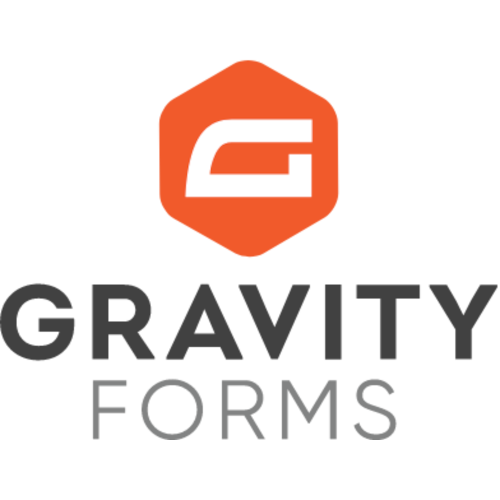
Pourquoi Coinsnap pour Gravity Forms ?
Avantages de Coinsnap pour les formulaires Gravity

-
Installation facile directement dans ton WordPress : sélectionne, installe et active le plugin.
-
Accepte les bitcoins directement dans tes formulaires : Vends des marchandises, des réunions, des téléchargements ou reçois des dons en bitcoins – sans aucun système de boutique.
-
Crédit immédiat : crédit direct sur ton portefeuille ou ton compte bancaire.
 Fonctionne avec la passerelle Coinsnap ou ton serveur BTCPay
Fonctionne avec la passerelle Coinsnap ou ton serveur BTCPay
Voici comment cela fonctionne :
Installation simple en 3 étapes

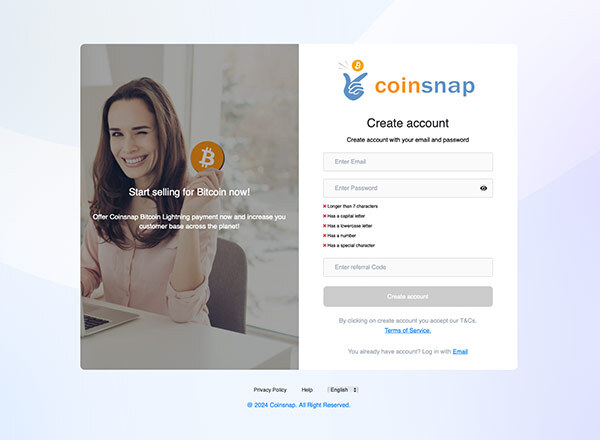
Étape 1
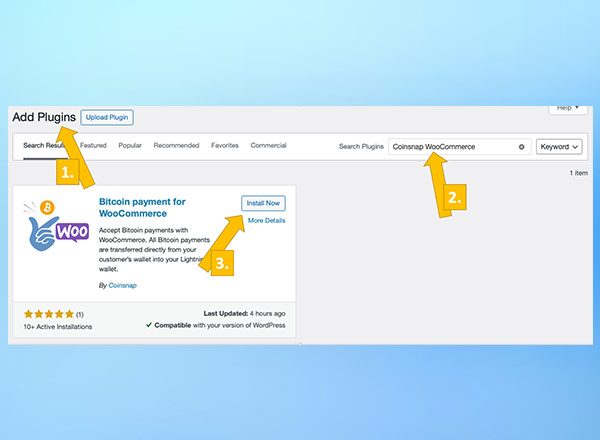
Étape 2
Installe le plugin Coinsnap

Étape 3
Gagne des bitcoins avec Gravity Forms
Il est si facile d’installer et de configurer ton plugin Coinsnap pour Gravity Forms :
Coinsnap en pratique
Sites web qui acceptent les bitcoins avec Coinsnap pour Gravity Forms

Commence simplement sans aucun obstacle – nous sommes heureux de t’aider !
Commence dès maintenant et propose des paiements en bitcoins.

Questions et assistance
Questions et réponses importantes

En plus de Gravity Forms, tu as besoin d’un compte Coinsnap et d’un portefeuille Bitcoin Lightning. Il n’y a pas d’autres exigences.
Oui, tu peux créer un nombre illimité de formulaires avec des offres différentes. Qu’il s’agisse d’un t-shirt de fan, d’une tasse à café, d’un appel aux dons ou d’une prise de rendez-vous – avec Coinsnap pour Gravity Forms, tu peux afficher un nombre pratiquement illimité de modèles commerciaux.
Tu peux configurer le plugin toi-même en quelques étapes à l’aide de nos instructions d’installation. Si tu as des difficultés avec l’installation, tu peux aussi contacter notre service d’installation gratuit.
Tes clients peuvent payer à la fois avec Bitcoin Lightning et Bitcoin on-chain.
Les paiements Bitcoin Lightning sont immédiatement disponibles sur ton portefeuille.
Les paiements bitcoin on-chain sont crédités dès que la première confirmation est reçue dans la blockchain.
Coinsnap ne stocke aucun des bitcoins de ses commerçants. Tous les paiements en bitcoins de tes clients sont transférés directement du portefeuille de tes clients au portefeuille du commerçant.
Les frais de transaction ne s’élèvent qu’à 1 %*, soit nettement moins que pour les cartes de crédit ou PayPal (* avec code référent).
Oui, tu peux sélectionner la méthode de paiement “par virement bancaire” et notre partenaire DFX lors de l’enregistrement de ton compte Coinsnap. Ton paiement entrant sera alors transmis au courtier suisse en bitcoins, qui versera le montant en euros sur ton compte bancaire. Tu trouveras plus d’informations à ce sujet ici.
Les rétrofacturations des paiements des clients ne sont pas possibles avec les paiements en bitcoins. Cela signifie que chaque paiement en bitcoins est sécurisé et garanti pour toi en tant que commerçant.
Tu as besoin d’un portefeuille Bitcoin Lightning pour créditer tes transactions en bitcoins. Coinsnap recommande les portefeuilles Bitcoin Lightning de Wallet of Satoshi, Strike ou le Blink Wallet. Cependant, il existe de nombreux autres portefeuilles Bitcoin Lightning que tu peux également utiliser. Tu trouveras plus d’informations sur les portefeuilles Bitcoin Lightning ici!
Oui, notre équipe travaille constamment sur des améliorations et de nouvelles fonctionnalités pour le plugin Coinsnap for Gravity Forms. S’il y a une nouvelle version, tu seras notifié automatiquement dans WordPress sous Plugins et tu pourras mettre à jour le plugin en un seul clic. De cette façon, tu auras toujours la dernière version du plugin Gravity Forms installée !
Notre équipe est toujours là pour toi. Si tu as besoin d’aide pour installer le plugin, tu peux te référer au guide d’installation de Coinsnap pour Gravity Forms. Il y a aussi une option pour demander un service d’installation.
Si tu as d’autres questions, utilise notre zone d’assistance. Après t’être inscrit à Coinsnap, tu trouveras l’espace d’assistance dans ton tableau de bord – ici, tu peux nous poser tes questions à tout moment !
Conseils individuels
Tu as encore des questions? Nous sommes là pour toi !

Nous pouvons te donner des conseils d’experts sur la façon d’utiliser les paiements en bitcoins dans tes formulaires !
Organise maintenant ta consultation personnelle et nous répondrons à toutes tes questions – c’est garanti :











